В процессе разработки: как создавать новые темы и как отвечать в уже существующих темах. Подразделы относительно специальных элементов, таких, как вложения или опросы. Не забыть бы упомянуть функцию, выводящую сообщение о том, что некто уже ответил в теме, на которую отвечает пользователь, обзор тем, и так далее. Значки тем, смайлики, параметры размещаемых сообщений, использование HTML, и так далее.
Размещение сообщений — первичная цель конференций. Есть два типа сообщений: новая тема или ответ в уже существующую тему. Нажатие кнопку «Новая тема» на странице какого-либо форума перенесёт вас на страницу написания сообщения. После отправки сообщения новая тема с вашим сообщением появится в этом форуме сверху всех тем. После этого другие пользователи (и вы тоже) смогут размещать ответы в этой теме, использую кнопку «Ответить». Нажатие этой кнопки также переносит на страницу написания сообщения, позволяя написать и отправить сообщение.
Форма создания сообщения
Вас перенесёт на страницу написания сообщения, если вы захотите создать новую тему или отправить ответ. С помощью этой страницы вы сможете написать своё сообщение.
Значок темы (сообщения) — это небольшой значок, который будет отображён слева от заголовка сообщения. Значок поможет идентифицировать и выделить ваше сообщение из многих других, хотя это не является обязательным.
Заголовок — при создании новой темы необходимо ввести заголовок, который будет названием темы. Если вы размещаете ответ в существующей теме, то ввод заголовка не является обязательным действием.
Содержимое сообщения — в большом текстовом поле необходимо ввести фактический текст вашего будущего сообщения. Здесь, наряду с текстом, вы можете использовать такие возможности, как смайлики или BBCode, если это разрешено администратором конференции.
Смайлики — это небольшие рисунки, которые могут быть вставлены в сообщение, и используются в основном для выражения чувств. Если смайлики разрешены, то вы увидите надпись «Смайлики включены» с правой стороны от поля для ввода содержимого сообщения. В противном случае вы увидите надпись «Смайлики отключены». Для дальнейших подробностей относительно смайликов смотрите подраздел «Смайлики» на этой странице.
BBCode — тип форматирования, которое может быть применено к содержимому сообщения, если возможность использования BBCode разрешена администратором конференции. Если возможность использования BBCode разрешена, то вы увидите надпись «BBCode включён» с правой стороны от поля для ввода содержимого сообщения. В противном случае вы увидите надпись «BBCode отключён». Для дальнейших подробностей относительно BBCode смотрите подраздел «BBCode» на этой странице.
Смайлики
Смайлики — это небольшие, иногда анимированные, рисунки, используемые для передачи в размещаемых сообщениях чувств и настроений. Для использования смайликов обычно вводится ряд предопределённых символов. Например, ввод  вставит такой смайлик:
вставит такой смайлик: ![]() , а ввод 😉 — такой
, а ввод 😉 — такой ![]() . Для отображения других смайликов требуется текст в формате :texthere:. Например, ввод вставит такой смайлик:
. Для отображения других смайликов требуется текст в формате :texthere:. Например, ввод вставит такой смайлик: ![]() , а ввод 😥 — такой
, а ввод 😥 — такой ![]() .
.
В большинстве случаев вы можете вставить требуемый смайлик, щёлкая по его изображению с правой стороны от поля для ввода содержимого сообщения. При щелчке по изображению смайлика символы смайлика вставляются в текущее положение курсора в текстовом поле.
Если вы хотите использовать символы смайликов в своём сообщении, но не хотите, чтобы они отображались в виде картинок, то смотрите подраздел ниже «Параметры размещаемых сообщений».
BBCodes
В процессе разработки: что такое BBcodes. Права, необходимые для использования BBcodes. Объяснение синтаксиса встроенных BBcodes (например, цитат и ссылок). Как отключать BBcode, и как отключать и включать BBcode для отдельных сообщений.
BBCode — это специальная реализация HTML, предоставляющая большие возможности по форматированию отдельных частей сообщения. Возможность использования BBCode определяется администратором, однако BBCode также может быть отключён в каждом создаваемом вами сообщении прямо из формы его отправки. BBCode очень похож на код HTML, но теги в нём заключаются в квадратные скобки [ и ], а не в < и >. При использовании некоторых шаблонов вы сможете добавлять BBCode в ваши сообщения, пользуясь простым интерфейсом, расположенным над полем для ввода текста. Но даже в этом случае данное руководство может оказаться полезным.
Для получения подробных инструкций по использованию BBCode вы можете щёлкнуть ссылку «BBCode», находящуюся справа от поля для ввода сообщения. Обратите внимание: администратор может добавлять новые BBCodes, поэтому в вышеуказанном руководстве может не быть описания добавленных им тегов.
Основные BBCodes и их использование выглядят следующим образом:
В разработке: как мы хотите сделать отображение?
[b]Полужирный текст[/b]:
[i]Курсивный текст[/i]:
[u]Подчёркнутый текст[/u]:
[quote]Текст цитаты[/quote]:
[quote=»Цитирование другого пользователя»]Текст цитаты[/quote]:
[url]http://www.teosofia.ru[/url]: http://www.teosofia.ru
[url=http://www.teosofia.ru]Текст ссылки[/url]: Текст ссылки
Для получения более подробных инструкций по использованию других встроенных BBCodes прочтите Руководство по BBCode.
Параметры размещаемых сообщений
В разработке: сбор различных скриншотов основных параметров страницы написания сообщений.
При размещении ответа или при создании новой темы в phpBB имеются несколько доступных вам параметров. Просмотреть эти параметры можно щёлкнув по вкладке «Параметры» ниже формы написания сообщения. В зависимости от прав, назначенных администратором конференции, а также от того, размещаете вы ответ, или создаёте новую, данные параметры могут немного отличаться.
Отключить в этом сообщении BBCode — если возможность использования BBCode разрешена на конференции и вам разрешено использовать его, то эта опция будет доступна. При установке этого флажка введённый BBCodes не будут преобразованы в соответствующий вывод. Например, текст [b]полужирный текст[/b] точно также и будет выглядеть в конечном сообщении [b]полужирный текст[/b].
Отключить в этом сообщении смайлики — если возможность использования смайликов разрешена на конференции и вам разрешено использовать их, то эта опция будет доступна. При установке этого флажка введённые символы смайликов не будут преобразованы в соответствующее изображение. Например, символы 😉 будут отображаться точно так, как они введены ;).
Не преобразовывать адреса URL в ссылки — введённые адреса URL непосредственно в сообщение (в формате http://….com/ или http://www.teosofia.ru/) по умолчанию преобразовываются в ссылку, по которой можно щёлкнуть мышью. При установке этого флажка такие адреса останутся в формате обычного текста.
Присоединить мою подпись — при установке этого флажка ваша подпись, которую вы можете написать в своём личном разделе, будет присоединена к отправленному сообщению (если возможность использования подписей разрешена администратором, и если вы имеете на соответствующие права). Для получения более подробных сведений о подписи смотрите подраздел «Подпись».
Сообщать мне о появлении ответов — при установке этого флажка вы получите уведомление (по электронной почте, Jabber, и т.п.), если другой пользователь ответит в этой теме. Данная тему будет добавлена к вашим подписками. Для получения более подробной информации о подписках смотрите подраздел «Подписки».
Закрыть тему — установка данного флажка приведёт к закрытию темы после отправки сообщения, если вы имеете права модератора в этом форуме. В закрытой теме могут размещать сообщения только модераторы и администраторы. Для получения более подробных сведений смотрите подраздел «Закрытие тем или блокировка сообщений».
Типы тем
Если у вас имеются соответствующие права, то вы можете указать статус создаваемой темы. Доступны четыре типа тем: обычная, прикреплённая, объявление и важное объявление. По умолчанию все новые темы создаются со статусом «Обычная».
Обычная — ваша тема будет обычной.
Прикреплённая — тема будет прикрёплённой. Такие темы «прикрепляются» вверху первой страницы форума, в котором она размещена, выше обычных тем.
Объявление — объявления похожи на прикрёпленные темы, и также размещаются вверху страниц форума. Однако есть и отличия от прикреплённых тем: объявления размещаются выше прикреплённых тем, и отображаются вверху всех страниц форума, а не только на первой, как прикреплённые темы.
Важное объявление — важные объявления являются специальными типами объявлений, которые отображаются вверху каждой страницы каждого форума на конференции. Важные объявления располагаются выше всех других типов тем.
Также вы имеете возможность указать, сколько дней темы со специальным статусом (прикреплённые, объявления и важные объявления) будут сохранять свой статус, прежде чем станут обычными темами. Например, для объявления задана продолжительно сохранения специального статуса 4 дня. По истечении четырёх дней теме автоматически будет присвоен статус обычной темы.
Вложения
В разработке: как добавлять вложения, и какие при этом могут быть ограничения. Необходимо иметь соответствующие права на размещение вложений. Как добавить более одного файла и так далее.
Опросы
В разработке: на размещение опросов нужно иметь соответствующие права. Как добавлять варианты ответа, как разрешить несколько ответов, изменение опросов, и так далее.
Черновики
В разработке: как загружать и сохранять черновики.
Права на статью принадлежат

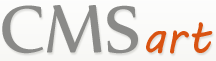

 Апрель 7th, 2012
Апрель 7th, 2012  manager
manager  Опубликовано в рубрике
Опубликовано в рубрике  Метки:
Метки: